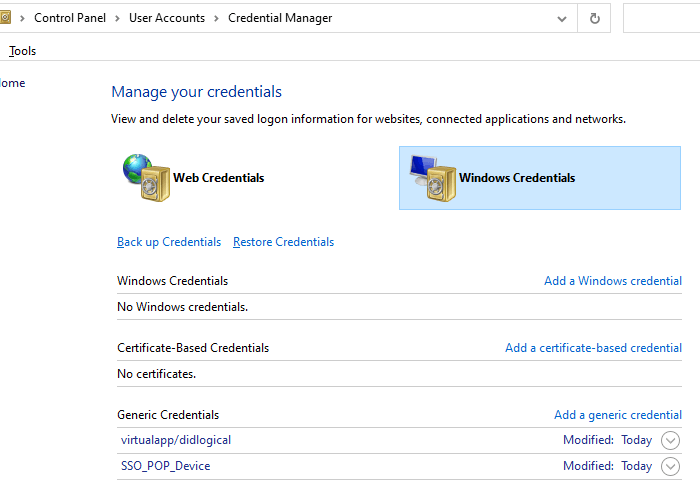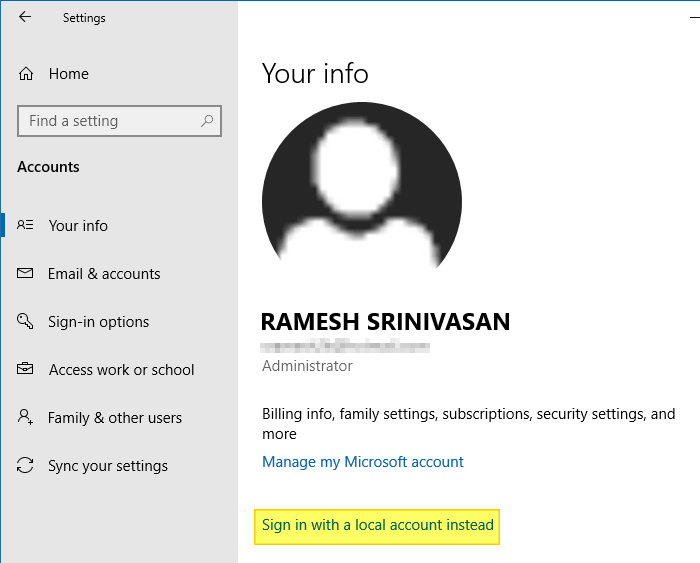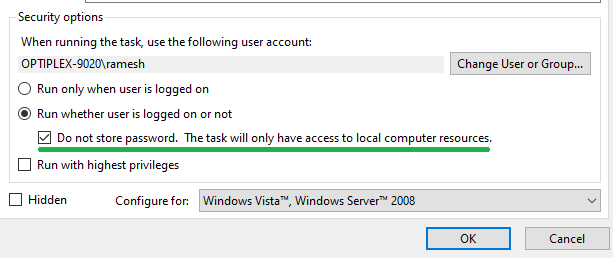Sau khi cài đặt bản cập nhật tính năng Windows 10 v2004, máy tính của bạn có thể không nhớ mật khẩu được lưu trữ trong Outlook, Edge, trình duyệt Chrome và nhiều chương trình khác. Đây là một vấn đề toàn hệ thống chứ không phải là một vấn đề dành riêng cho ứng dụng. Dưới đây là một số hiện tượng bạn có thể gặp trong Windows 10 v2004:
- Windows 10 thỉnh thoảng nhắc nhập mật khẩu tài khoản Microsoft của bạn.
- Việc truy cập tài nguyên mạng hoặc ổ NAS khiến lời nhắc mật khẩu xuất hiện mọi lúc mặc dù thông tin đăng nhập đã được lưu trước đó.
- Các trình duyệt Microsoft Edge, Firefox và Chrome liên tục yêu cầu nhập mật khẩu để truy cập tài nguyên mà bạn đã lưu mật khẩu trước đó.
- Tính năng tự động điền biểu mẫu và mật khẩu không hoạt động trong Google Chrome và các ứng dụng khác.
- Mật khẩu được lưu trữ bởi trình duyệt web của bạn (ví dụ: Chrome) trên máy tính cục bộ sẽ bị xóa sạch.
- Quá trình đồng bộ hóa bị tạm dừng trong trình duyệt web Chrome.
- Trình duyệt web Chrome của
chrome: // signin-internals /trang biểu thị lỗi 'Tải thông tin đăng nhập không thành công với lỗi giải mã'. - Bạn buộc phải đăng nhập vào OneDrive mỗi khi đăng nhập.
- Outlook liên tục yêu cầu bạn đăng nhập vào Office 365 vài giờ một lần.
- Mật khẩu cho tài khoản email trong ứng dụng thư của bạn không được lưu và bạn cần phải nhập chúng mỗi lần.
- Adobe Acrobat liên tục yêu cầu thông tin đăng nhập Adobe của bạn bất cứ khi nào bạn mở tệp PDF.
- Cài đặt Windows 10 định kỳ muốn sửa cấu hình tài khoản của bạn bằng cách xác thực lại với Windows Hello.
- Ổ đĩa mạng được ánh xạ không hoạt động trong Windows 10 v2004.
- Thông tin đăng nhập Windows (trong Trình quản lý thông tin đăng nhập) bị xóa sạch sau mỗi lần khởi động lại.
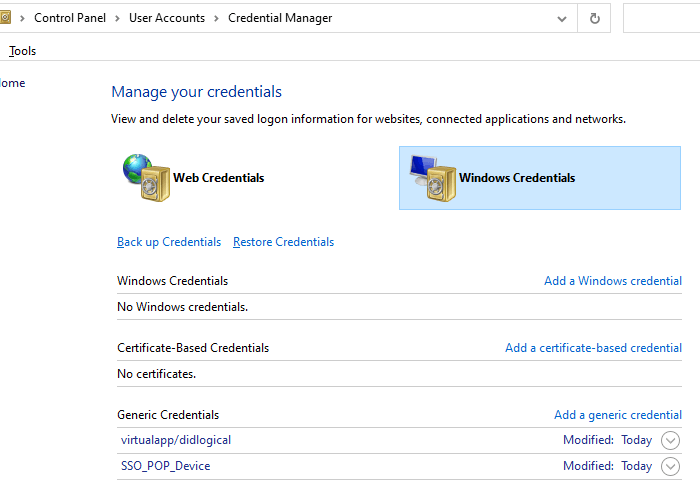
- Trong Trình xem sự kiện, hai lỗi này được ghi lại trong Nhật ký ứng dụng và dịch vụ → Microsoft → các cửa sổ → Crypto-DPAPI → Hoạt động nhật ký.
Tên nhật ký: Microsoft-Windows-Crypto-DPAPI / Nguồn hoạt động: Microsoft-Windows-Crypto-DPAPI Ngày: ID sự kiện: 8196 Danh mục tác vụ: Mức hoạt động chính: Lỗi Từ khóa: Thao tác chính Người dùng: HỆ THỐNG Máy tính: Vostro-3470 Mô tả : Không giải mã được khóa chính trong bộ nhớ Tên nhật ký: Microsoft-Windows-Crypto-DPAPI / Nguồn hoạt động: Microsoft-Windows-Crypto-DPAPI Ngày: ID sự kiện: 8198 Danh mục tác vụ: Bảo vệ dữ liệu Mức hoạt động: Lỗi Từ khóa: Hoạt động bảo vệ dữ liệu Người dùng: HỆ THỐNG Máy tính: Vostro-3470 Mô tả : DPAPI Unprotect không thành công. Trạng thái: 0x8009000B ReasonForFailure: Không thể lấy khóa chính
Các hiện tượng trên biểu thị rằng đây là một lỗi trên toàn hệ thống trong Windows 10 phiên bản 2004 khiến thông tin đăng nhập được lưu trữ không tải chính xác.
Độ phân giải
Để sửa lỗi mất thông tin đăng nhập / mật khẩu trong Windows 10 2004, dưới đây là một số cách giải quyết hoặc sửa lỗi:
Giải pháp 1: Chuyển sang tài khoản Microsoft
Nhiều người dùng đã chỉ ra rằng việc chuyển sang tài khoản Microsoft sẽ khắc phục được sự cố. Nếu bạn đang sử dụng tài khoản cục bộ, bạn có thể chuyển sang tài khoản Microsoft bằng cách nhấp vào Bắt đầu → Cài đặt → nhấp vào Tài khoản → nhấp vào Đăng nhập bằng tài khoản Microsoft .
- Trong trường hợp bạn đang sử dụng tài khoản Microsoft, hãy chuyển sang tài khoản cục bộ, khởi động lại Windows và hoàn nguyên về tài khoản Microsoft.
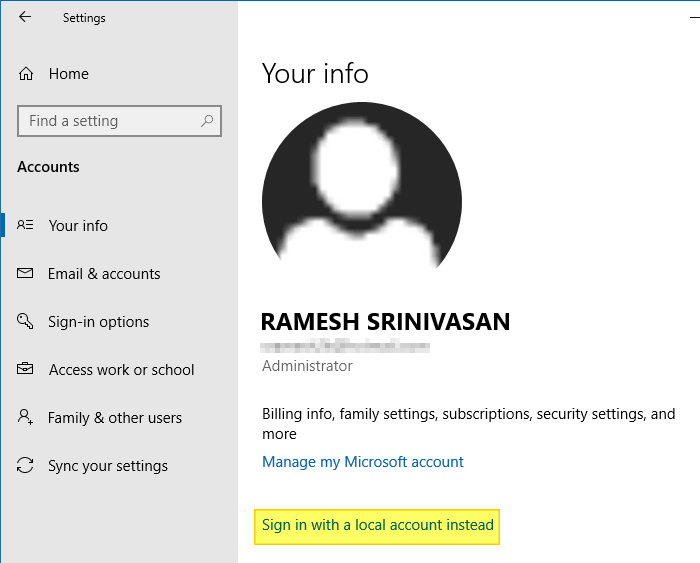
(Lưu ý rằng việc chuyển sang tài khoản Microsoft cũng ngăn ngừa sự cố bạn không thể đặt các ứng dụng mặc định và liên kết tệp tùy chỉnh của mình trong Windows 10. Xem bài viết Không thể thay đổi ứng dụng hoặc chương trình mặc định trong Windows 10 để biết thêm thông tin.)
Tài liệu tham khảo:
Mất mật khẩu toàn hệ thống (v2004 build 19041.173) - Cộng đồng Microsoft: https://answers.microsoft.com/en-us/windows/forum/windows_10-performance/systemwide-password-amnesia-v2004-build-19041173/232381f8-e2c6- 4e8a-b01c-712fceb0e39e
Giải pháp 2: Vô hiệu hóa Công việc đã lên lịch sử dụng kiểu đăng nhập S4U
Tavis Ormandy, một nhà nghiên cứu lỗ hổng tại Google, đã tìm thấy một điều rất thú vị. Anh ấy đã xác định rằng lỗi thông tin đăng nhập Windows 10 v2004 có thể được kích hoạt bởi một hoặc nhiều tác vụ đã lên lịch sử dụng S4U loại đăng nhập.
Đây là cách kiểm tra, chạy quyền hạn này với tư cách là Quản trị viên:
Get-SchedisedTask | foreach {If ($ _. Principal.LogonType -eq 'S4U') {$ _}}
Nếu nó liệt kê các nhiệm vụ, bất cứ khi nào chúng chạy DPAPI sẽ ngừng hoạt động cho đến khi bạn xác thực lại. Điều này sẽ phá vỡ mọi thứ bằng cách sử dụng CryptProtectData ().
- Tavis Ormandy (@taviso) 28 tháng 9 năm 2020
Lỗi này là nguyên nhân gây ra lỗi 'Tải thông tin đăng nhập không thành công với lỗi giải mã', như được thấy từ trình duyệt Chrome chrome: // signin-internals / trang.

“Trạng thái tải TokenService” hiển thị “Tải thông tin đăng nhập không thành công với lỗi giải mã”.
Bộ lập lịch tác vụ Windows có thể tạo các tác vụ chạy dưới tài khoản của một người dùng cụ thể mà không cần lưu trữ mật khẩu người dùng. Đây được gọi là loại đăng nhập “S4U” (Dịch vụ cho người dùng).
TASK_LOGON_S4U tận dụng dịch vụ đăng nhập cho người dùng (S4U) để chạy tác vụ thay mặt cho người dùng được chỉ định, nhưng không cần lưu trữ mật khẩu. Vì Trình lập lịch tác vụ chạy trong tài khoản hệ thống cục bộ, nó có thể tạo phiên đăng nhập S4U và nhận mã thông báo không chỉ có thể được sử dụng để nhận dạng mà còn dùng để mạo danh trên máy tính cục bộ.
Tôi đoán không có nhiều thứ sử dụng S4U (Đó là hộp kiểm nhỏ trong Trình lập lịch tác vụ có nội dung 'Không lưu trữ mật khẩu') 🤷♂️ Điều này đã gây ra rất nhiều lỗi khó hiểu với những thứ đăng xuất hoặc mất trạng thái và thực sự là một cơn ác mộng để theo dõi pic.twitter.com/gMD4FKH0Oz
- Tavis Ormandy (@taviso) 28 tháng 9 năm 2020
Trích dẫn:
Tôi có một số tin tức, tôi nghĩ rằng tôi đã tìm ra nguyên nhân và đó chắc chắn là một lỗi Windows.
TLDR: Tôi nghĩ nếu bạn đang gặp phải lỗi này, thì tôi nghĩ bạn có một nhiệm vụ đã lên lịch sử dụng “S4U”.
Dưới đây là cách kiểm tra, mở bảng điều khiển PowerShell với tư cách Quản trị viên và dán vào:
Get-SchedisedTask | foreach {If (([xml] (Export-SchedisedTask -TaskName $ _. TaskName -TaskPath $ _. TaskPath)). GetElementsByTagName ('LogonType'). '# text' -eq 'S4U') {$ _. TaskName} } Nếu bạn mở trình lập lịch tác vụ và tắt tất cả các tác vụ mà nó liệt kê, tôi nghĩ lỗi này sẽ biến mất.
(Nếu bạn thực sự cần những tác vụ đó, hãy đặt chúng không phải S4U, tức là hộp kiểm “Không lưu trữ mật khẩu”)
Điều này là do RPC mà UBPM sử dụng để tạo mã thông báo S4U đôi khi có thể xóa thông tin đăng nhập đã lưu của bạn trong lsass. Ngoài những thứ khác, thông tin đăng nhập đã lưu của bạn (hay đúng hơn là băm của chúng) được sử dụng để tạo khóa mã hóa người dùng DPAPI của bạn và khi chúng bị xóa, bạn chỉ cần sử dụng hàm băm của chuỗi trống (!!).
Nếu bạn muốn đọc về S4U, có một đoạn ngắn đây .
(Tín dụng cho người dùng diễn đàn Microsoft “iFedlyog” và “Sumit Dhiman”, những người đầu tiên tìm thấy bài đăng trên.)
Tài liệu tham khảo:
1069383 - TokenService không tải được sau khi CryptUnprotectData bị lỗi, khiến cookie và đồng bộ hóa được đặt lại - chromium: https://bugs.chromium.org/p/chromium/issues/detail?id=1069383#c90
Xác định và sau đó tắt tác vụ “S4U”
Chạy một trong các lệnh PowerShell ở trên (với tư cách là quản trị viên) để tìm danh sách các tác vụ đã lên lịch sử dụng S4U loại đăng nhập. Bạn có thể thấy danh sách các nhiệm vụ - chủ yếu là các ứng dụng của HP chẳng hạn như sự tham gia của Khách hàng HP (HPCustParticipation), nhiệm vụ Làm hài lòng khách hàng của HP, nhiệm vụ nâng cấp Carbonite, v.v. trong danh sách.
Ở đó, bạn có thể thấy hai tác vụ đang sử dụng loại “S4U” trong máy tính hiện tại.

Nếu bạn đã cài đặt phần mềm sao lưu Carbonite, bạn sẽ thấy một nhiệm vụ có tên {5F6010C8-60E5-41f3-BF5B-C3AF5DBE12D4} trong Thư viện Bộ lập lịch Tác vụ.
Nhiệm vụ cập nhật Carbonite {5F6010C8-60E5-41f3-BF5B-C3AF5DBE12D4} chạy CarboniteUpgrade.exe hàng giờ trên cơ sở hàng ngày. Vì vậy, mỗi khi tác vụ dựa trên S4U chạy, nó sẽ xóa thông tin đăng nhập Windows trên máy tính.
Tác vụ khác trong danh sách là tác vụ tùy chỉnh “Tắt màn hình” sử dụng S4U.
- Mở Trình lập lịch tác vụ, tìm từng tác vụ được liệt kê ở trên, rồi tắt nó. Hoặc thay đổi đăng nhập tác vụ thành loại không phải S4U - tức là bỏ chọn Không lưu trữ mật khẩu hoặc sử dụng Chỉ chạy khi người dùng đã đăng nhập tùy chọn nếu có thể.
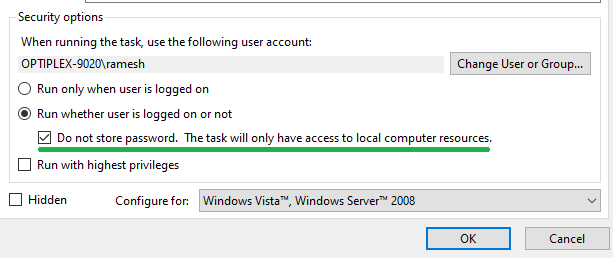
Điều này khắc phục sự cố thông tin xác thực trên toàn hệ thống bất kể chương trình là gì.
Ghi chú bổ sung: Vấn đề này (về thông tin đăng nhập Windows bị xóa) dường như đã được báo cáo trong chính năm 2016. Kiểm tra chuỗi sau:
Trình quản lý thông tin xác thực Windows không giữ lại thông tin đăng nhập chung - Windows Server: https://www.bleepingcomputer.com/forums/t/593411/windows-credential-manager-not-retaining-generic-credentials/
Giải pháp 3: Hoàn nguyên về bản dựng trước
Windows 10 v1903 hoặc v1909 không có lỗi thông tin xác thực. Nếu gần đây bạn đã cài đặt bản cập nhật tính năng v2004, bạn có thể quay lại phiên bản trước đó. Bạn có thể làm như vậy thông qua Cài đặt → Cập nhật & Bảo mật → Quay lại phiên bản trước của Windows 10 .
Tuy nhiên, lưu ý rằng bạn chỉ có một Thời hạn 10 ngày trước đó bạn cần phải quay lại.

Sau khi Microsoft phát hành bản sửa lỗi thông tin đăng nhập v2004 (dự kiến vào tháng 11, mặc dù Microsoft cho biết “không có ETA”), bạn có thể nâng cấp lên phiên bản mới nhất của v2004.
Một yêu cầu nhỏ: Nếu bạn thích bài viết này, hãy chia sẻ nó?
Một chia sẻ 'nhỏ' của bạn sẽ giúp ích rất nhiều cho sự phát triển của blog này. Một số gợi ý tuyệt vời:- Ghim nó!
- Chia sẻ nó lên blog yêu thích của bạn + Facebook, Reddit
- Tweet nó!